Excel如何让单元格中图片随单元格的变化而调整
有一部分朋友全不知当前EXCEL的软件有关教程,下面神奇下载软件教程频道小编给各位奉上Excel如何让单元格中图片随单元格的变化而调整资讯,希望能带给大家一些帮助,继续往下看吧!
Excel的单元格中插入一图片,如何让图片对齐网格,并让其随单元格的变化而调整呢?下面给大家介绍。
工具/原料
<p>Excel</p>
方法/步骤
打开Excel,在一个单元格中插入一张图片(如下图所示)。
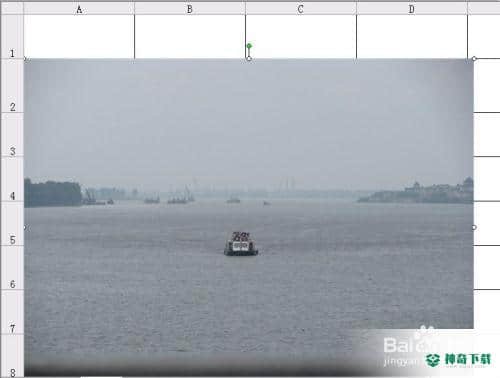
调整图片的大小放在一个单元格里,如下图所示。
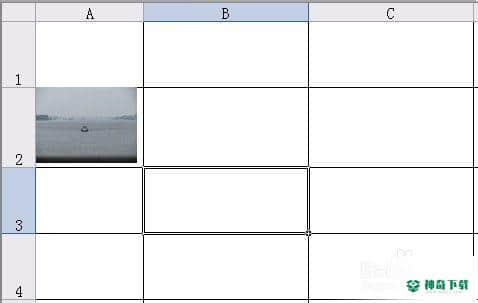
点击图片,右键选择“设置图片格式”。
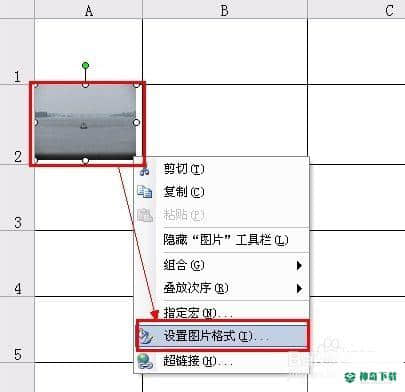
在打开的“设置图片格式”对话框中,点击“属性”选项卡,选中“大小、位置随单元格而变”,然后点击“确定”。

这时候还需要点击图片,软后点击“绘图”(如果没有绘图工具,可以点击菜单栏“视图”—“工具栏”—“绘图”),选择“自动对齐”—>“对齐网格”。
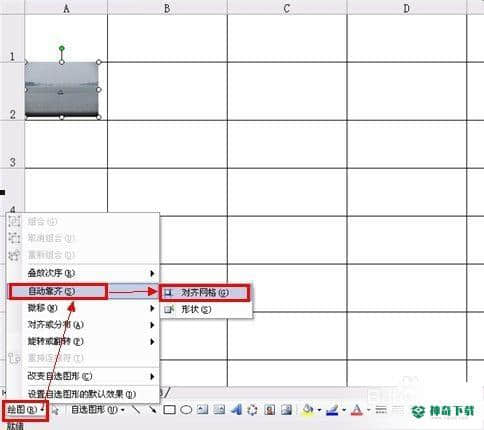
设置完后,可以拖拽下图片到单元格边缘,自动对齐到单元格了。现在拖拽图片的效果如下图所示。
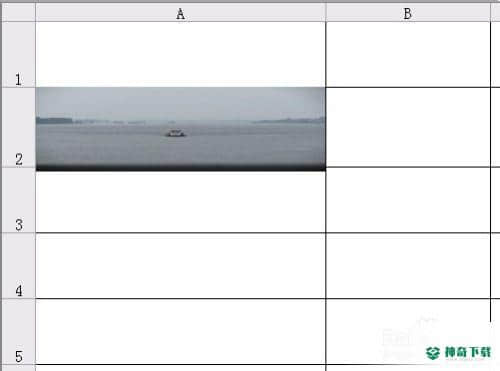
上述内容就是对于《Excel如何让单元格中图片随单元格的变化而调整》软件全部内容了,希望能够帮到正在需要EXCEL软件教程朋友!更多精彩EXCEL软件资讯教程,可以收藏我们神奇下载!
相关文章
Excel2010创建迷你图(excel2010迷你图创建在哪里)
excel打印如何使用自定義的紙張(EXCEL如何自定义公式)
近期热门










